教您打开笔记本电脑wifi
时间:2020-07-20 16:23:01
不知不觉,时代已经发展到了科技时代了,笔记本使用用户也是剧烈增多了起来,而作为笔记本用户,我们在使用笔记本的时候大多数都会选择使用wifi连接网络,那么可能还有部分用户不知道如何打开笔记本wifi而选择了使用网卡,那么今天就带来一篇如何打开笔记本wifi的教程,希望能对笔记本用户们有所帮助。
笔记本wifi打开教程
1.首先我们要确定笔记本的无线网卡能否使用,打开开始菜单。
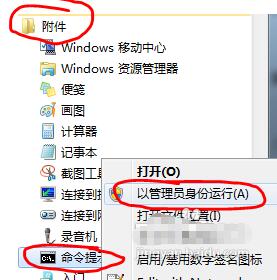
2.点击命令提示符并输入netsh wlan set hostednetwork mode=allow ssid=Test key=0123456789后点回车键。
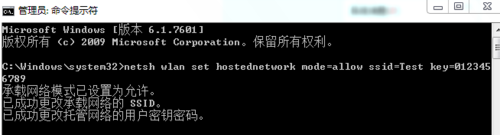
3.打开网络和共享中心,点击更改适配器设置就会多出一个网卡。
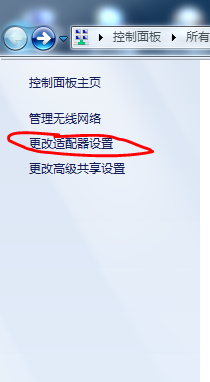
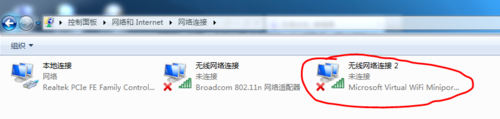
4.右键单击本地连接,点属性。
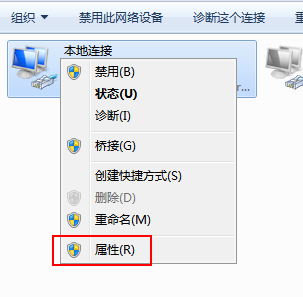
5.切换共享。
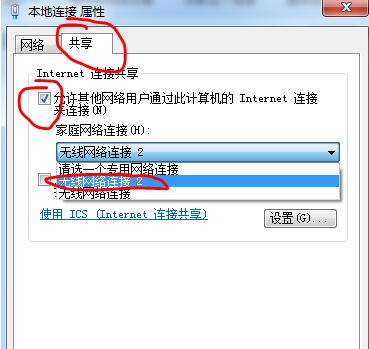
6.在命令提示符里输入netsh wlan start hostednetwork回车。
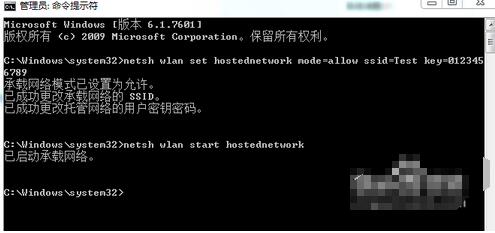
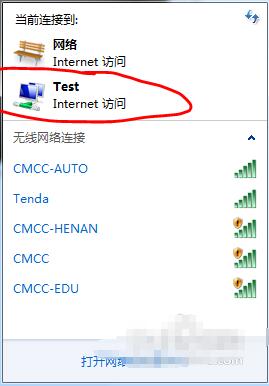
7.要关闭就在命令提示符里输入netsh wlan stop hostednetwork
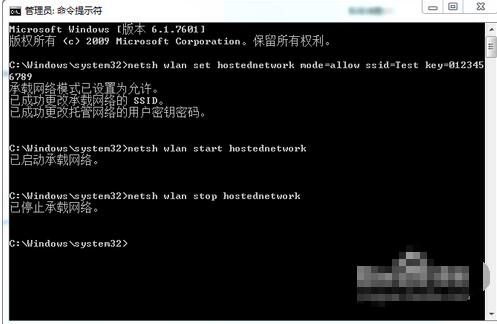
以上就是打开笔记本wifi的教程了。




